win8设置关机快捷键,win8一键关机设置方法
1、进入桌面然后在空白界面上右键。

2、右键后我们选择“新建”。
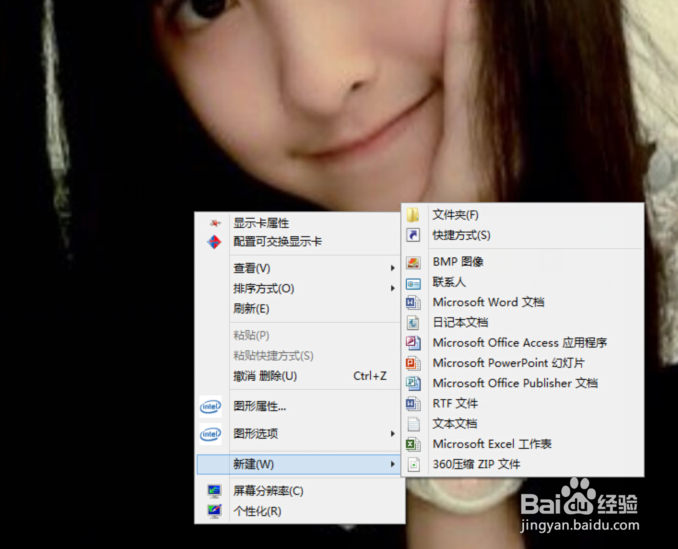
3、接着,选择新建后,在右侧我们还要点击“快捷方式”。

4、新建快捷方式后弹出创建快捷方式的窗口。
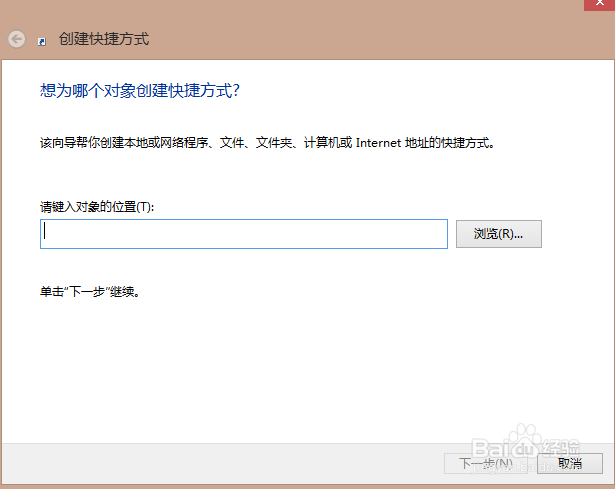
5、然后,我们在这个窗口里的输入框打入
“shutdown.exe -s -t 00”。

6、点击下一步后,我们还可以给这个快捷方式命名为”关机“

7、最后,我们在我们的桌面即可看到关机的快捷方式了、

声明:本网站引用、摘录或转载内容仅供网站访问者交流或参考,不代表本站立场,如存在版权或非法内容,请联系站长删除,联系邮箱:site.kefu@qq.com。